笔记本电脑怎么下载歌曲到u盘 如何用笔记本电脑下载歌曲到u盘
时间:2022-08-02作者:xinxin
很多小伙伴日常生活中也都需要用到u盘工具来进行存储文件,同时有些用户也会选择将u盘当做车载设备来使用,我们可以选择在笔记本电脑上将一些歌曲下载到u盘中,之后插入车内就能够轻松进行播放,可是笔记本电脑怎么下载歌曲到u盘呢?下面小编就来告诉大家用笔记本电脑下载歌曲到u盘操作方法。
具体方法:
1、在我们的电脑桌面上找到QQ音乐并点击它。
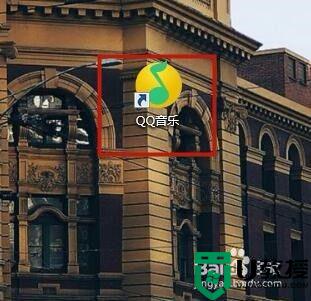
2、点击屏幕上方的三条横杆。
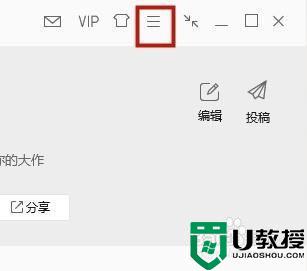
3、点击设置。
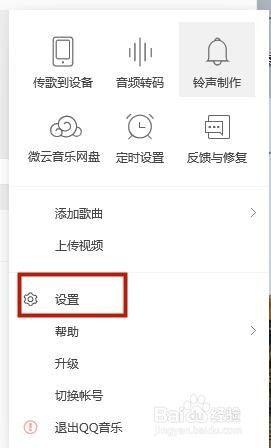
4、点击下载与缓存。
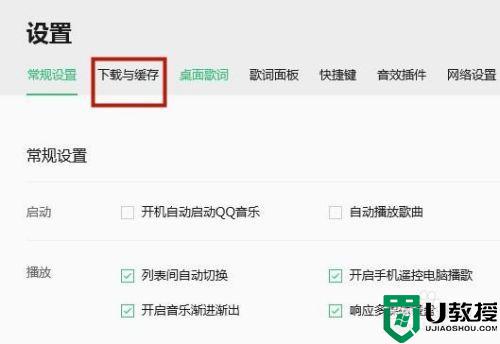
5、点击更改目录。
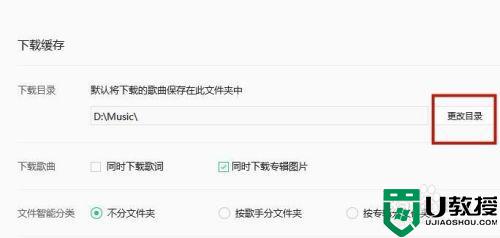
6、最后选择我们的u盘并点击确定。这样设置完成我们所下载的音乐就全部保存在u盘了。
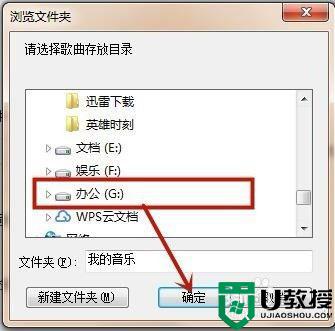
以上就是小编教大家的用笔记本电脑下载歌曲到u盘操作方法了,还有不懂得用户就可以根据小编的方法来操作吧,希望能够帮助到大家。


